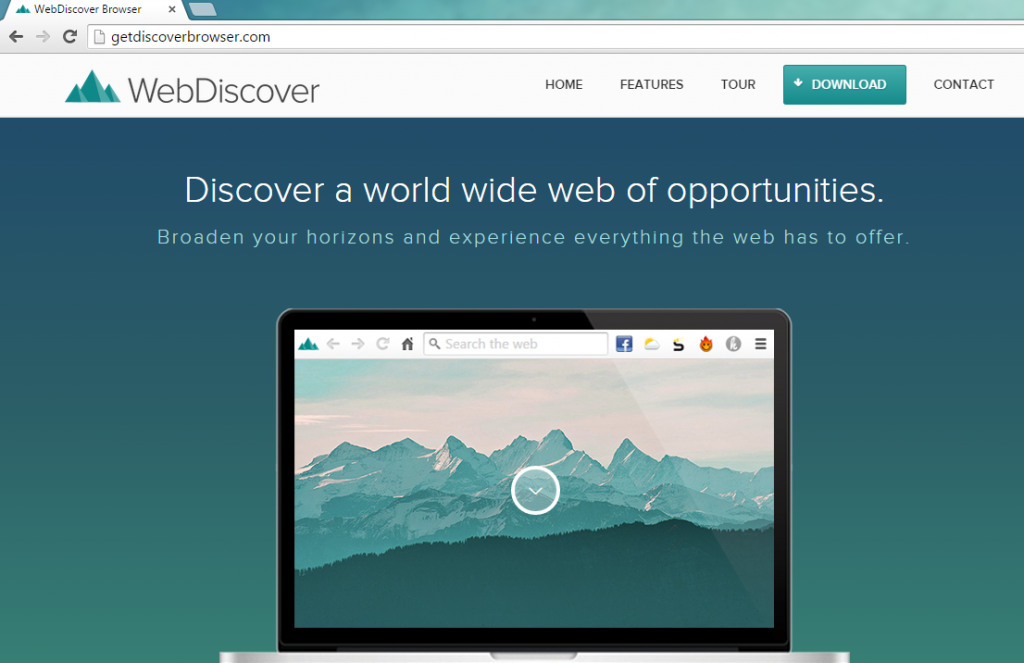Συμβουλές για αφαίρεση WebDiscover
WebDiscover είναι ένα πρόγραμμα περιήγησης web με βάση χρώμιο που υποτίθεται ότι σας παρέχουμε διάφορες χρήσιμες λειτουργίες. Επίσημη ιστοσελίδα αναφέρει ότι το πρόγραμμα «ενσωματώνει τα αγαπημένα Chrome χαρακτηριστικά και τις ρυθμίσεις»σε ένα εργαλείο που μπορείτε να έχετε πρόσβαση από τον υπολογιστή σας. Το πρόγραμμα περιήγησης στην πραγματικότητα μοιάζουν μάλλον με Google Chrome, ωστόσο, είναι δεν είναι σχεδόν τόσο αξιόπιστη. Έχει χαρακτηριστεί ως ένα ανεπιθύμητο εφαρμογή και έχει adware δυνατότητες.
Το λογισμικό εμφανίζει διαφημίσεις, δημιουργεί τυχαία οι ανακατευθύνσεις, παρακολουθεί τα cookies σας και προκαλεί άλλα ζητήματα. Συνιστούμε ότι μπορείτε να WebDiscover να διαγράψετε από τον υπολογιστή σας και να επιστρέψετε στη χρήση μια πιο αξιόπιστη μηχανή αναζήτησης Ιστού.
 πώς λειτουργεί ο WebDiscover?
πώς λειτουργεί ο WebDiscover?
Αν και το πρόγραμμα περιήγησης έχει μια επίσημη ιστοσελίδα, παίρνει συνήθως πρόσβαση σε έναν υπολογιστή μέσω πακέτα ελεύθερου λογισμικού. Η εφαρμογή έχει συνδεθεί με διάφορα δωρεάν λογισμικό συμπεριλαμβανομένων Finale σημειωματάριο, Cheat Engine, ImgBurn, και άλλοι. Όταν εγκαθιστάτε το λογισμικό δωρεάν τρίτων, θα πρέπει να δοθεί ιδιαίτερη προσοχή στις του οδηγού εγκατάστασης. Θα σας παρουσιαστεί με επιπλέον προσφορές, που θα πρέπει να απορρίψετε. Εάν δεν το κάνετε αυτό, θα προστεθούν τα ανεπιθύμητα εφαρμογές στον υπολογιστή σας χωρίς γνώση σας. Σας διαβεβαιώνουμε, σας θα δεν πρέπει να αποκλειστούν από οτιδήποτε με την πρόληψη αυτών των εφαρμογών από την είσοδο του υπολογιστή σας.
Μόλις παίρνει εγκατεστημένο WebDiscover, τοποθετεί μια γραμμή διευθύνσεων URL στο πάνω μέρος της οθόνης σας, το οποίο ανοίγει το πρόγραμμα περιήγησης, όταν εισάγετε μια διεύθυνση σε αυτό. Αυτή τη γραμμή πάντα μένει στην επιφάνεια εργασίας σας, καθώς δεν μπορεί να κλείσει. Εάν προσπαθείτε να αναζητήσετε πληροφορίες χρησιμοποιώντας την εφαρμογή, εσείς θα πάρει κατευθυνθούν προς Trovi.com. Τα αποτελέσματα που θα σας παρουσιαστεί με θα περιλαμβάνουν συνδέσμους διαφημιζομένων. Επίσης θα δείτε διάφορες διαφημίσεις για άλλες σελίδες που έχετε ανοίξει. Δεν όλες τις διαφημίσεις που εμφανίζονται σε εσάς μπορεί να εμπιστευθεί, έτσι σας συμβουλεύουμε κατά κάνοντας κλικ επάνω τους. Αν θέλετε να βελτιώσετε σας online ασφάλεια, θα πρέπει να απεγκαταστήσετε WebDiscover χωρίς δισταγμό.
Πώς να αφαιρέσετε WebDiscover?
Ευτυχώς, δεν πρέπει να είναι πάρα πολύ δύσκολο να διαγράψετε WebDiscover από τον υπολογιστή σας. Μπορείτε να το κάνετε με μη αυτόματο τρόπο ή αυτόματα. Τις οδηγίες σχετικά με την απομάκρυνση εγχειρίδιο WebDiscover παρουσιάζονται κάτω από αυτό το άρθρο, και είστε ευπρόσδεκτοι να κάνουν χρήση τους. Εναλλακτικά, μπορείτε να κατεβάσετε το εργαλείο anti-malware από την σελίδα μας και να το χρησιμοποιήσετε για να σαρώσετε και να καθαρίσετε τον υπολογιστή σας. Το βοηθητικό πρόγραμμα θα καταργήσετε WebDiscover μαζί με άλλα ανεπιθύμητα αρχεία και εφαρμογές που εντοπίζει. Εκτός από την αφαίρεση WebDiscover, θα βοηθήσει επίσης να σιγουρευτείτε ότι δεν έχετε να αντιμετωπίσουν στο μέλλον παρόμοιες και πιο επιβλαβές λογισμικό. Μόνο που χρειάζεται να κάνετε είναι να κρατήσει το εργαλείο ασφαλείας εγκατασταθεί και ενημερωθεί.
Offers
Κατεβάστε εργαλείο αφαίρεσηςto scan for WebDiscoverUse our recommended removal tool to scan for WebDiscover. Trial version of provides detection of computer threats like WebDiscover and assists in its removal for FREE. You can delete detected registry entries, files and processes yourself or purchase a full version.
More information about SpyWarrior and Uninstall Instructions. Please review SpyWarrior EULA and Privacy Policy. SpyWarrior scanner is free. If it detects a malware, purchase its full version to remove it.

WiperSoft αναθεώρηση λεπτομέρειες WiperSoft είναι ένα εργαλείο ασφάλεια που παρέχει σε πραγματικό χρόνο ασφάλεια απ� ...
Κατεβάσετε|περισσότερα


Είναι MacKeeper ένας ιός;MacKeeper δεν είναι ένας ιός, ούτε είναι μια απάτη. Ενώ υπάρχουν διάφορες απόψεις σχετικά με τ� ...
Κατεβάσετε|περισσότερα


Ενώ οι δημιουργοί του MalwareBytes anti-malware δεν έχουν σε αυτήν την επιχείρηση για μεγάλο χρονικό διάστημα, συνθέτουν ...
Κατεβάσετε|περισσότερα
Quick Menu
βήμα 1. Απεγκαταστήσετε WebDiscover και συναφή προγράμματα.
Καταργήστε το WebDiscover από Windows 8
Κάντε δεξιό κλικ στην κάτω αριστερή γωνία της οθόνης. Μόλις γρήγορη πρόσβαση μενού εμφανίζεται, επιλέξτε Πίνακας ελέγχου, επιλέξτε προγράμματα και δυνατότητες και επιλέξτε να απεγκαταστήσετε ένα λογισμικό.


Απεγκαταστήσετε WebDiscover από τα παράθυρα 7
Click Start → Control Panel → Programs and Features → Uninstall a program.


Διαγραφή WebDiscover από τα Windows XP
Click Start → Settings → Control Panel. Locate and click → Add or Remove Programs.


Καταργήστε το WebDiscover από το Mac OS X
Κάντε κλικ στο κουμπί Go στην κορυφή αριστερά της οθόνης και επιλέξτε εφαρμογές. Επιλέξτε το φάκελο "εφαρμογές" και ψάξτε για WebDiscover ή οποιοδήποτε άλλοδήποτε ύποπτο λογισμικό. Τώρα, κάντε δεξί κλικ στο κάθε τέτοια εισόδων και επιλέξτε μεταφορά στα απορρίμματα, στη συνέχεια, κάντε δεξί κλικ το εικονίδιο του κάδου απορριμμάτων και επιλέξτε άδειασμα απορριμάτων.


βήμα 2. Διαγραφή WebDiscover από τις μηχανές αναζήτησης
Καταγγείλει τις ανεπιθύμητες επεκτάσεις από τον Internet Explorer
- Πατήστε το εικονίδιο με το γρανάζι και πηγαίνετε στο Διαχείριση πρόσθετων.


- Επιλέξτε γραμμές εργαλείων και επεκτάσεις και να εξαλείψει όλες τις ύποπτες καταχωρήσεις (εκτός από τη Microsoft, Yahoo, Google, Oracle ή Adobe)


- Αφήστε το παράθυρο.
Αλλάξει την αρχική σελίδα του Internet Explorer, αν άλλαξε από ιό:
- Πατήστε το εικονίδιο με το γρανάζι (μενού) στην επάνω δεξιά γωνία του προγράμματος περιήγησης και κάντε κλικ στην επιλογή Επιλογές Internet.


- Γενικά καρτέλα καταργήσετε κακόβουλο URL και εισάγετε το όνομα τομέα προτιμότερο. Πιέστε εφαρμογή για να αποθηκεύσετε τις αλλαγές.


Επαναρυθμίσετε τη μηχανή αναζήτησης σας
- Κάντε κλικ στο εικονίδιο με το γρανάζι και κινηθείτε προς Επιλογές Internet.


- Ανοίξτε την καρτέλα για προχωρημένους και πατήστε το πλήκτρο Reset.


- Επιλέξτε Διαγραφή προσωπικών ρυθμίσεων και επιλογή Επαναφορά μία περισσότερο χρόνο.


- Πατήστε κλείσιμο και αφήστε το πρόγραμμα περιήγησής σας.


- Εάν ήσαστε σε θέση να επαναφέρετε προγράμματα περιήγησης σας, απασχολούν ένα φημισμένα anti-malware, και σάρωση ολόκληρου του υπολογιστή σας με αυτό.
Διαγραφή WebDiscover από το Google Chrome
- Πρόσβαση στο μενού (πάνω δεξιά γωνία του παραθύρου) και επιλέξτε ρυθμίσεις.


- Επιλέξτε τις επεκτάσεις.


- Εξαλείψει τις ύποπτες επεκτάσεις από τη λίστα κάνοντας κλικ στο δοχείο απορριμμάτων δίπλα τους.


- Αν δεν είστε σίγουροι ποιες επεκτάσεις να αφαιρέσετε, μπορείτε να τα απενεργοποιήσετε προσωρινά.


Επαναφέρετε την αρχική σελίδα και προεπιλεγμένη μηχανή αναζήτησης χρωμίου Google αν ήταν αεροπειρατή από ιό
- Πατήστε στο εικονίδιο μενού και κάντε κλικ στο κουμπί ρυθμίσεις.


- Αναζητήστε την "ανοίξτε μια συγκεκριμένη σελίδα" ή "Ορισμός σελίδες" στο πλαίσιο "και στο εκκίνηση" επιλογή και κάντε κλικ στο ορισμός σελίδες.


- Σε ένα άλλο παράθυρο Αφαιρέστε κακόβουλο αναζήτηση τοποθεσίες και πληκτρολογήστε αυτό που θέλετε να χρησιμοποιήσετε ως αρχική σελίδα σας.


- Στην ενότητα Αναζήτηση, επιλέξτε Διαχείριση αναζητησης. Όταν στις μηχανές αναζήτησης..., Αφαιρέστε κακόβουλο αναζήτηση ιστοσελίδες. Θα πρέπει να αφήσετε μόνο το Google ή το όνομά σας προτιμώμενη αναζήτηση.




Επαναρυθμίσετε τη μηχανή αναζήτησης σας
- Εάν το πρόγραμμα περιήγησης εξακολουθεί να μην λειτουργεί τον τρόπο που προτιμάτε, μπορείτε να επαναφέρετε τις ρυθμίσεις.
- Ανοίξτε το μενού και πλοηγήστε στις ρυθμίσεις.


- Πατήστε το κουμπί επαναφοράς στο τέλος της σελίδας.


- Πατήστε το κουμπί "Επαναφορά" άλλη μια φορά στο πλαίσιο επιβεβαίωσης.


- Εάν δεν μπορείτε να επαναφέρετε τις ρυθμίσεις, αγοράσετε ένα νόμιμο αντι-malware και να σαρώσει τον υπολογιστή σας.
Καταργήστε το WebDiscover από Mozilla Firefox
- Στην επάνω δεξιά γωνία της οθόνης, πιέστε το πλήκτρο μενού και επιλέξτε πρόσθετα (ή πατήστε Ctrl + Shift + A ταυτόχρονα).


- Να μετακινήσετε στη λίστα επεκτάσεων και προσθέτων και να απεγκαταστήσετε όλες τις καταχωρήσεις ύποπτα και άγνωστα.


Αλλάξει την αρχική σελίδα του Mozilla Firefox, αν άλλαξε από ιό:
- Πατήστε το μενού (πάνω δεξιά γωνία), επιλέξτε επιλογές.


- Στην καρτέλα "Γενικά" διαγράψετε το κακόβουλο URL και εισάγετε ιστοσελίδα προτιμότερο ή κάντε κλικ στο κουμπί Επαναφορά στην προεπιλογή.


- Πατήστε OK για να αποθηκεύσετε αυτές τις αλλαγές.
Επαναρυθμίσετε τη μηχανή αναζήτησης σας
- Ανοίξτε το μενού και πατήστε το κουμπί βοήθεια.


- Επιλέξτε πληροφορίες αντιμετώπισης προβλημάτων.


- Firefox ανανέωσης τύπου.


- Στο πλαίσιο επιβεβαίωσης, κάντε κλικ στην επιλογή Ανανέωση Firefox πάλι.


- Αν είστε σε θέση να επαναφέρετε το Mozilla Firefox, σάρωση ολόκληρου του υπολογιστή σας με ένα αξιόπιστο anti-malware.
Απεγκαταστήσετε WebDiscover από το Safari (Mac OS X)
- Πρόσβαση στο μενού.
- Επιλέξτε προτιμήσεις.


- Πηγαίνετε στην καρτέλα επεκτάσεις.


- Πατήστε το κουμπί της απεγκατάστασης δίπλα από το ανεπιθύμητο WebDiscover και να απαλλαγούμε από όλες τις άλλες άγνωστες εγγραφές καθώς και. Εάν δεν είστε βέβαιοι αν η επέκταση είναι αξιόπιστος ή όχι, απλά αποεπιλέξτε το πλαίσιο ενεργοποίηση για να το απενεργοποιήσετε προσωρινά.
- Επανεκκίνηση Safari.
Επαναρυθμίσετε τη μηχανή αναζήτησης σας
- Πατήστε το εικονίδιο του μενού και επιλέξτε Επαναφορά Safari.


- Επιλέξτε τις επιλογές που θέλετε να επαναφορά (συχνά όλα αυτά επιλέγεται εκ των προτέρων) και πατήστε το πλήκτρο Reset.


- Εάν δεν μπορείτε να επαναφέρετε το πρόγραμμα περιήγησης, σάρωση ολόκληρο το PC σας με ένα αυθεντικό malware λογισμικό αφαίρεσης.
Site Disclaimer
2-remove-virus.com is not sponsored, owned, affiliated, or linked to malware developers or distributors that are referenced in this article. The article does not promote or endorse any type of malware. We aim at providing useful information that will help computer users to detect and eliminate the unwanted malicious programs from their computers. This can be done manually by following the instructions presented in the article or automatically by implementing the suggested anti-malware tools.
The article is only meant to be used for educational purposes. If you follow the instructions given in the article, you agree to be contracted by the disclaimer. We do not guarantee that the artcile will present you with a solution that removes the malign threats completely. Malware changes constantly, which is why, in some cases, it may be difficult to clean the computer fully by using only the manual removal instructions.